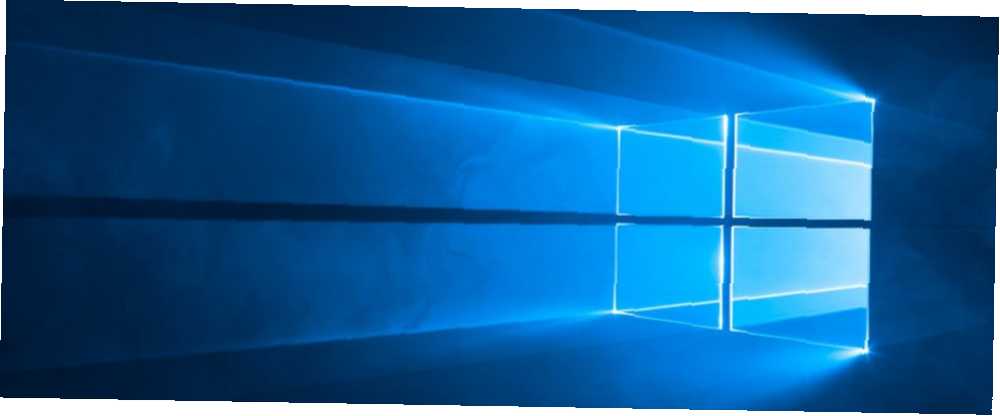
Michael Cain
0
1989
562
Windows 10 wprowadził wiele zmian w systemie operacyjnym, w tym nowe dostosowania paska zadań 7 Wskazówki dotyczące dostosowywania paska zadań Windows 10 7 Wskazówki dotyczące dostosowywania paska zadań Windows 10 Pasek zadań pozostaje zszywką w systemie Windows 10. Został odświeżony i nowy funkcje, w tym Cortana. Pokażemy wszystkie poprawki, aby dostosować pasek zadań do własnych potrzeb. , zupełnie nowy wygląd menu Start Przewodnik po menu Start systemu Windows 10 Przewodnik po menu Start systemu Windows 10 Windows 10 rozwiązuje problem menu Start! Zapoznanie się z nowym menu Start zapewni lepsze wrażenia z korzystania z systemu Windows 10. Dzięki temu praktycznemu przewodnikowi będziesz ekspertem w mgnieniu oka. oraz zaktualizowany Eksplorator plików Jak uzyskać jak najwięcej z Eksploratora plików systemu Windows 10 Jak uzyskać jak najwięcej z Eksploratora plików systemu Windows 10 Eksplorator plików systemu Windows jest jedną z najbardziej niedocenianych funkcji systemu Windows 10. Tutaj pokazujemy, jak zarządzać i kontroluj Eksploratora plików systemu Windows 10 od podstaw i ujawniaj funkcje, których nigdy… Ten ostatni może przysporzyć ci kłopotów.
Microsoft dodał nową funkcję o nazwie Szybki dostęp w systemie Windows 10, która jest całkiem niezła, biorąc pod uwagę wszystkie korzyści, które zapewnia Szybsza nawigacja po ulubionych plikach w systemie Windows 10 z szybkim dostępem Szybsza nawigacja po ulubionych plikach w systemie Windows 10 za pomocą Eksploratora plików w systemie Windows Szybki dostęp 10 wprowadza subtelną zmianę: pasek Ulubione ma teraz Szybki dostęp, który polega na danych, aby najpierw pokazać najczęściej używane foldery. Nadal możesz przypinać lub ukrywać foldery. . Jednak wielu użytkownikom nie podoba się to, że Eksplorator plików otwiera się na stronie Szybki dostęp.
Jeśli jesteś podobny do mnie, wolisz otwierać Eksplorator plików na stronie Ten komputer (która jest nową nazwą tego, co nazywało się Mój komputer). Na szczęście możesz to zmienić, aby ten komputer był twoją stroną główną - a proces jest naprawdę prosty.
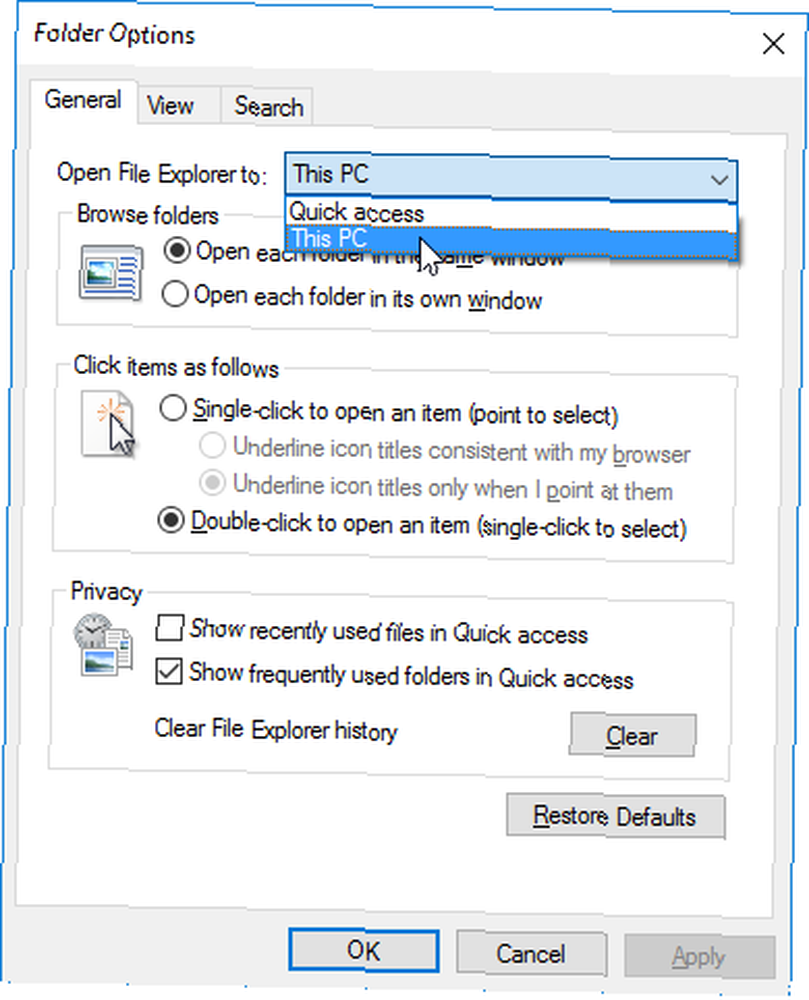
Oto kroki, które musisz podjąć:
- Otwórz Eksploratora plików (użyj klawisza Windows + skrót E 13 Sprytnych sztuczek „Windows Key”, które powinieneś już wiedzieć 13 Sprytnych sztuczek „Windows Key”, które powinieneś już wiedzieć Klawisz Windows może być używany do robienia wielu porządnych rzeczy. Tutaj to najbardziej przydatne skróty, których powinieneś już używać)..
- W menu Plik wybierz Zmień opcje folderów i wyszukiwania.
- W zakładce Ogólne poszukaj “Otwórz Eksplorator plików, aby” i zmień go z szybkiego dostępu na Ten komputer.
- Kliknij OK.
To jest to! Następnym razem, gdy uruchomisz Eksploratora plików, będzie to strona Ten komputer. Tak łatwo, wygodnie.
Jak ci się podoba nowy Eksplorator plików w systemie Windows 10? Czy wolisz wrócić do tego, jak to było w systemie Windows 7 lub Windows XP? Daj nam znać w komentarzach!











